Die Serververwaltung ist ein spannendes Konzept für alle Linux-Benutzer, egal ob sie Anfänger sind, die sich noch mit der Linux-Betriebssystemarchitektur vertraut machen, oder erfahrene Benutzer, die verschiedene Linux-Betriebssystem-Distributionen verwalten und administrieren können. Mit der Zeit werden Sie jedoch den Drang/das Bedürfnis nach einem flexiblen und weniger zeitaufwändigen Ansatz zur Verwaltung Ihres Linux-Servers verspüren.
Dieser Artikel stellt Webmin vor als seriöses webbasiertes Admin-Tool, das das Leben eines Linux-Administrators viel einfacher macht, da es die Benutzerbelastung verringert, die für die effektive Verwaltung eines Ziel-Linux-Systems/Servers erforderlich ist.
Voraussetzung
Seien Sie ein sudoer/root-Benutzer auf dem Ubuntu-System, auf dem Sie Webmin installieren und konfigurieren möchten Datenbankverwaltungssoftware.
Webmin unter Ubuntu installieren
Ihr Ubuntu Das System sollte auf dem neuesten Stand sein, um für die beste Leistung jeder Software nach der Installation optimiert zu sein.
$ sudo apt update && sudo apt upgrade -y
Stellen Sie als Nächstes sicher, dass die folgenden Softwarepakete auf Ihrem Ubuntu installiert sind System zur effektiven Verwaltung von Software-Repositories.
$ sudo apt install software-properties-common apt-transport-https
Fügen Sie als Nächstes Webmin hinzu und aktivieren Sie es Repository in sources.list Datei, damit es einfacher ist, sie mit einem normalen Systemaktualisierungsbefehl zu aktualisieren.
$ sudo nano /etc/apt/sources.list
Fügen Sie den Webmin hinzu Repository am Ende der Datei.
deb http://download.webmin.com/download/repository sarge contrib
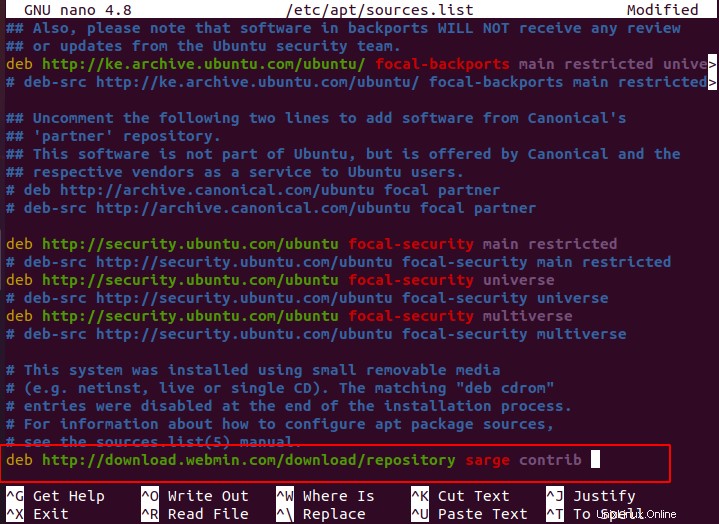
Speichern und schließen Sie die Datei.
Als nächstes fügt der folgende Befehl den zugehörigen GPG-Schlüssel von Webmin zu Ihrem Ubuntu hinzu System und macht die Schlüsseldatei lesbar.
$ sudo wget -q http://www.webmin.com/jcameron-key.asc -O- | sudo gpg --no-default-keyring --keyring gnupg-ring:/etc/apt/trusted.gpg.d/ubuntu-webmin.gpg --import $ sudo chmod 644 /etc/apt/trusted.gpg.d/ubuntu-webmin.gpg

Für dieses Webmin -Repository, das in unser Ubuntu aufgenommen werden soll System, müssen wir ein weiteres Systemupdate durchführen.
$ sudo apt update && sudo apt upgrade -y
Jetzt Ihr Ubuntu System ist bereit für die Installation von Webmin Serververwaltungssoftware. Fahren Sie mit der Installation fort, indem Sie den folgenden Befehl ausführen:
$ sudo apt install webmin -y
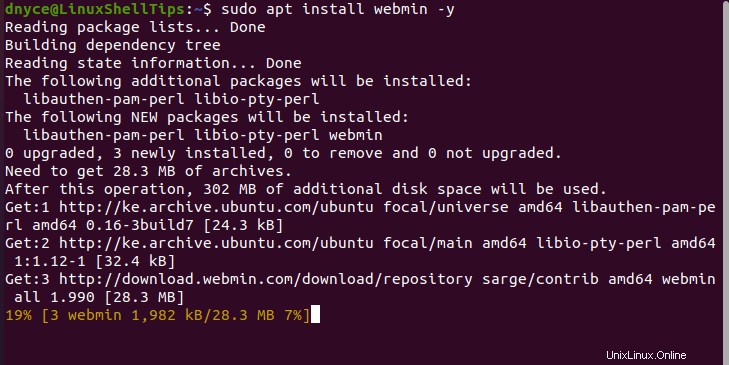
Webmin Der Installationsvorgang kann einige Zeit in Anspruch nehmen, seien Sie daher geduldig und unterbrechen Sie den Installationsvorgang nicht.
Nach der Installation können Sie die installierte Version von Webmin überprüfen:
$ dpkg -l | grep webmin

Überprüfen Sie den Ausführungsstatus von Webmin:
$ sudo systemctl status webmin
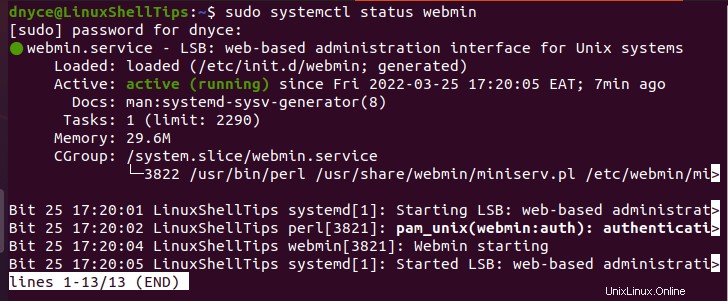
Wenn Sie auf Ihrem Ubuntu eine Firewall aktiviert haben System müssen Sie Webmin gewähren Zugriff über ihn, der den TCP-Port 10000 verwendet .
$ sudo ufw allow 10000/tcp $ sudo ufw reload $ sudo ufw status
Webmin unter Ubuntu verwenden
Zugriff auf Webmin , halten Sie sich an die Syntax:
https://[Your Server IP or Domain Name]:10000/
Klicken Sie auf Erweitert Registerkarte.
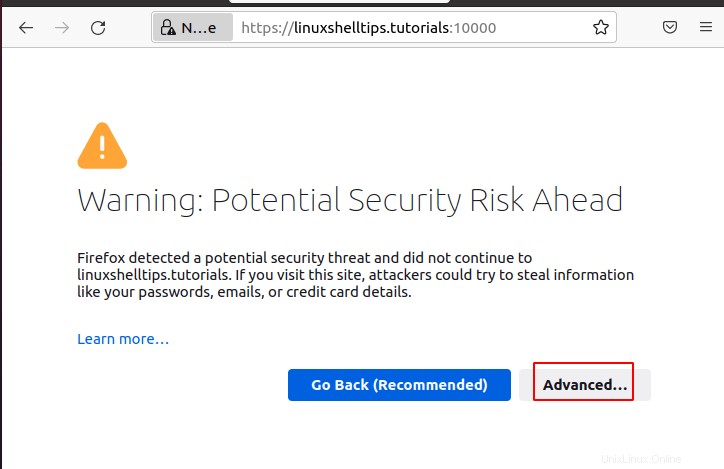
Klicken Sie auf Risiko akzeptieren und fortfahren .
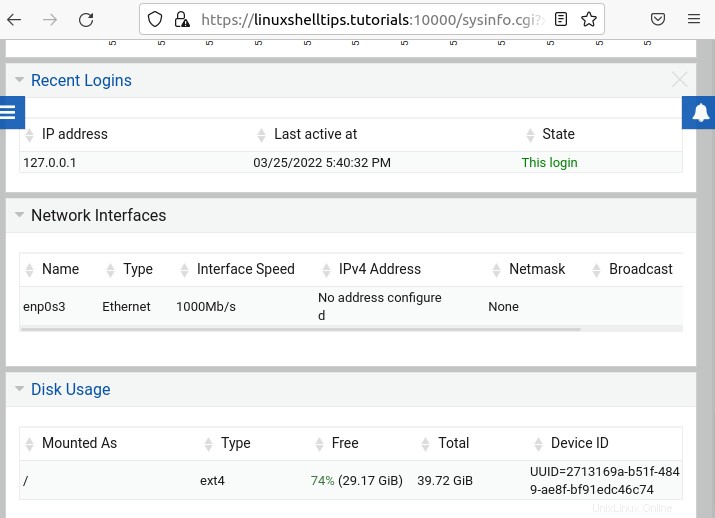
Ihnen wird das folgende Login angezeigt Bildschirm. Verwenden Sie Ihr Ubuntu sudoer/root-Benutzerdaten zum Anmelden.
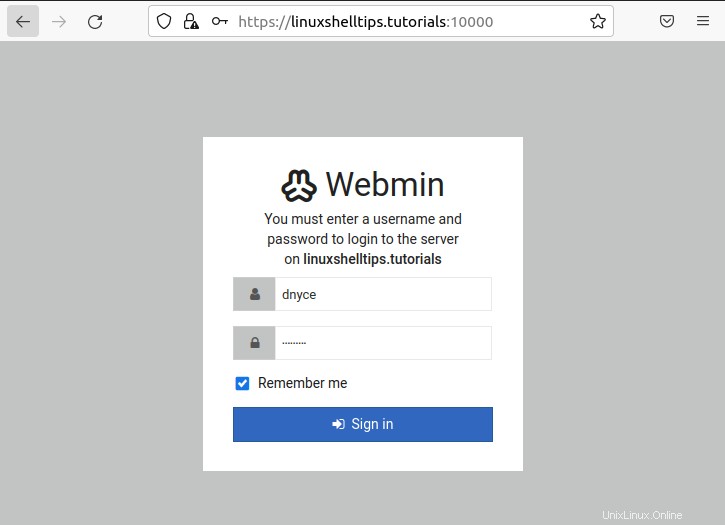
Ihnen wird Webmin angezeigt Haupt-Dashboard mit Ihrem Ubuntu Daten unter:
Systeminformationen
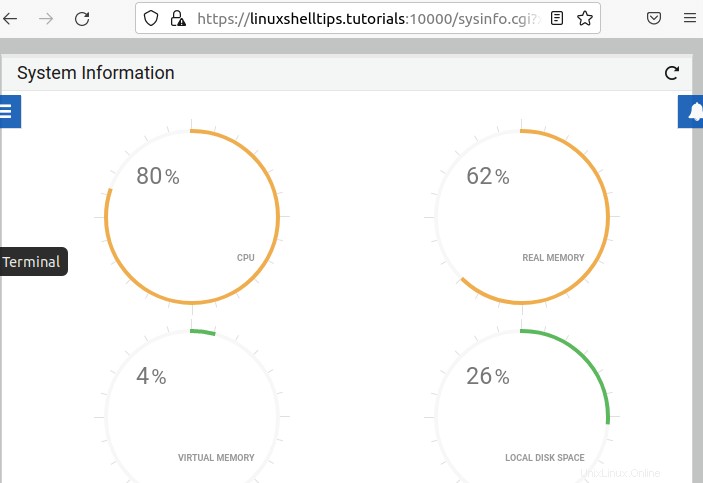
Statistikverlauf
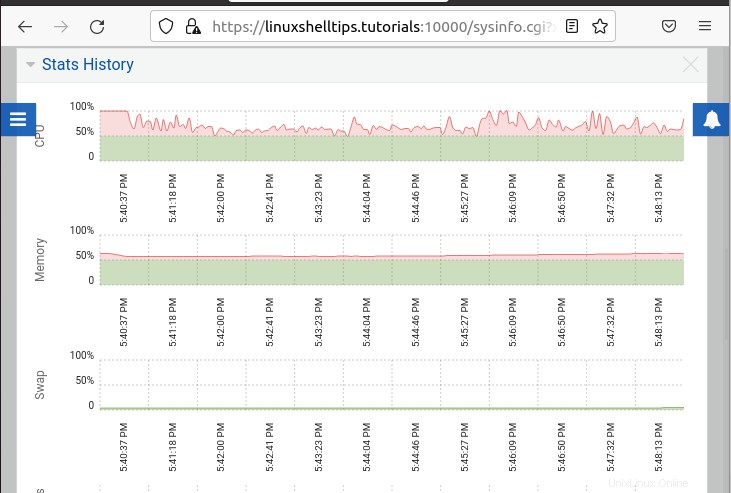
Systemaktivität
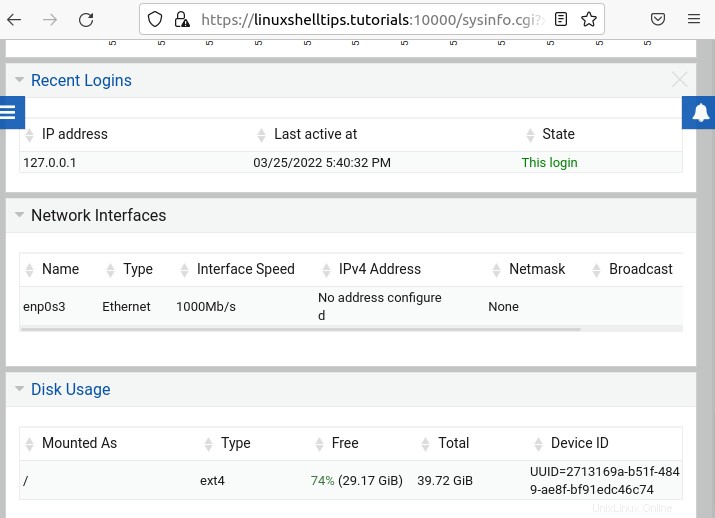
Sie können jetzt weiter erkunden, was Webmin ist auf Ihrem Ubuntu zu bieten hat System.